Как выключить компьютер с телефона

Как выключить компьютер с телефона
Существует множество способов предотвратить несанкционированный доступ к вашему компьютеру, но что делать, если кто-то украдет ваш жёсткий диск? В Windows 7 есть решение этой проблемы. BitLocker — это утилита полного шифрования диска, изначально представленная в Windows Vista Enterprise, а теперь реализованная в Windows 7 с некоторыми расширенными функциями, такими как шифрование USB-накопителей. Теперь защитить ваши диски стало очень просто, и даже в случае кражи или потери диска ваши данные не будут доступны посторонним.
Давайте посмотрим, как применить шифрование диска BitLocker в Windows 7. Для начала перейдите в Пуск > Панель управления и выберите Шифрование диска BitLocker .
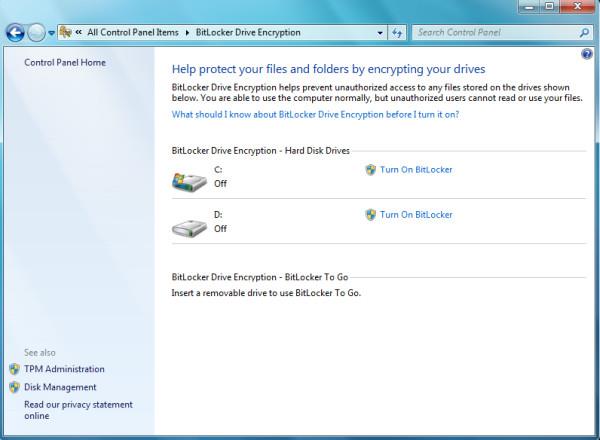
Чтобы применить BitLocker к любому конкретному диску, нажмите « Включить BitLocker» . Появится следующее диалоговое окно.
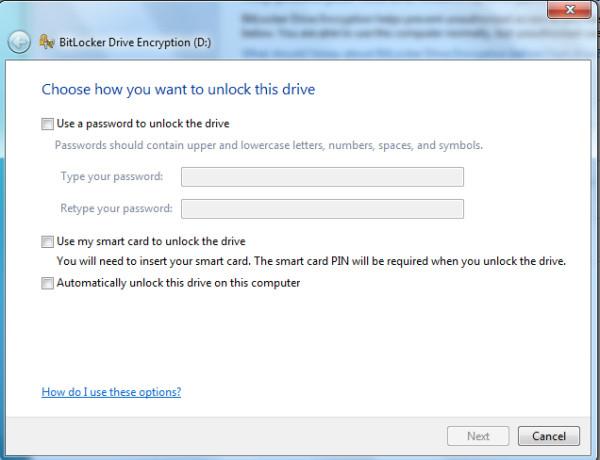
Теперь установите пароль для конкретного диска, установив флажок « Использовать пароль для разблокировки диска » и дважды введя пароль.
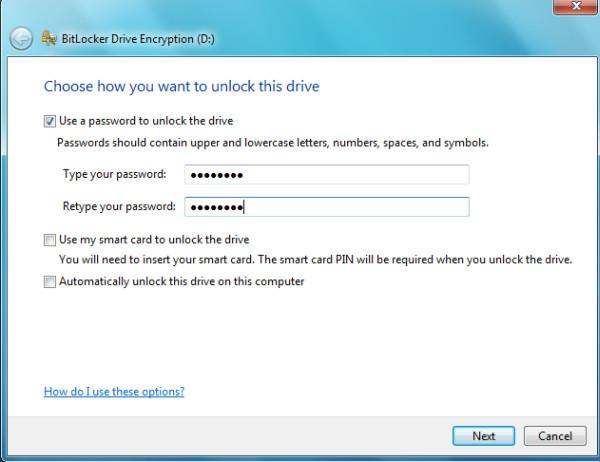
Вы также можете использовать смарт-карту для разблокировки диска, выбрав « Использовать мою смарт-карту для разблокировки диска» или « Автоматически разблокировать диск на этом компьютере» . Нажмите «Далее» , чтобы перейти к следующему шагу. На этом шаге выберите, где сохранить ключ разблокировки. Это понадобится, если вы забудете пароль. После этого вы сможете разблокировать диск, используя этот ключ.
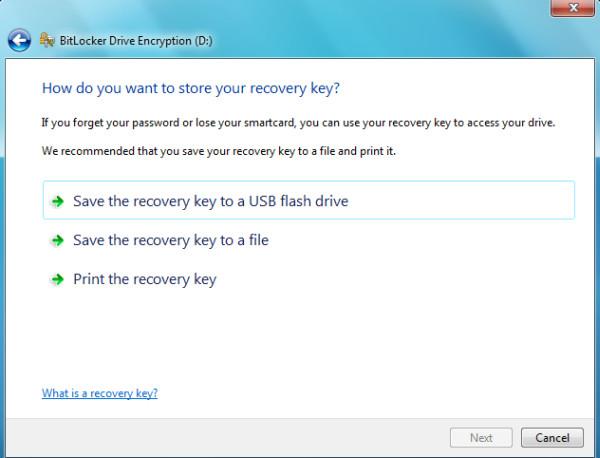
Нажмите «Далее» , и вы перейдете к последнему шагу. Подтвердите шифрование диска, нажав «Начать шифрование».
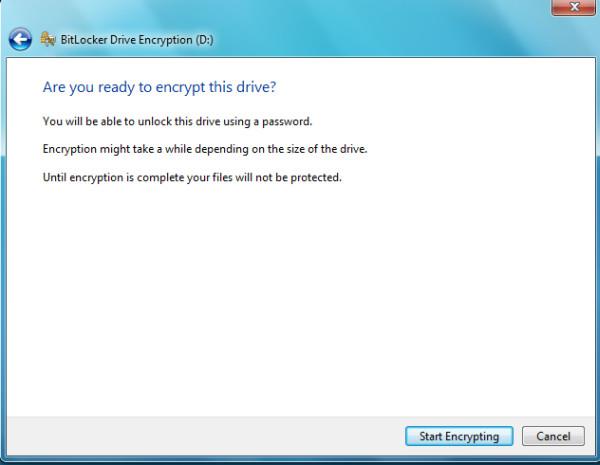
Теперь ваш диск будет защищён, и даже если кто-то украдет ваш жёсткий диск или USB-накопитель, он не сможет получить доступ к вашим данным. Наслаждайтесь!
Как выключить компьютер с телефона
Центр обновления Windows работает в основном с реестром и различными файлами DLL, OCX и AX. В случае повреждения этих файлов большинство функций
В последнее время новые пакеты системной защиты появляются как грибы после дождя, и каждый из них приносит с собой очередное решение для обнаружения вирусов и спама, и если вам повезет,
Узнайте, как включить Bluetooth в Windows 10/11. Для корректной работы Bluetooth-устройств Bluetooth должен быть включён. Не волнуйтесь, это просто!
Ранее мы рассмотрели NitroPDF, удобную программу для чтения PDF-файлов, которая также позволяет пользователю конвертировать документы в PDF-файлы с такими функциями, как объединение и разделение PDF-файлов.
Вы когда-нибудь получали документ или текстовый файл, содержащий лишние символы? Текст содержит множество звёздочек, дефисов, пустых пробелов и т. д.?
Так много людей спрашивали о маленьком прямоугольном значке Google рядом с кнопкой «Пуск» Windows 7 на моей панели задач, что я наконец решил опубликовать это.
uTorrent — безусловно, самый популярный клиент для скачивания торрентов на ПК. Хотя у меня он работает безупречно в Windows 7, у некоторых пользователей возникают проблемы.
Каждому человеку необходимо делать частые перерывы во время работы за компьютером. Если не делать перерывов, велика вероятность, что ваши глаза начнут вылезать из орбит (ладно, не вылезать из орбит).
Возможно, вы, как обычный пользователь, привыкли к нескольким приложениям. Большинство популярных бесплатных инструментов требуют утомительной установки.







